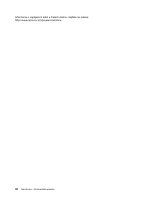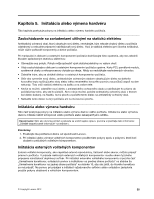Lenovo ThinkCentre M92z (Slovakian) User Guide - Page 45
Heslá systému Windows, Konfigurovanie snímača odtlačkov prstov, Používanie brán firewall
 |
View all Lenovo ThinkCentre M92z manuals
Add to My Manuals
Save this manual to your list of manuals |
Page 45 highlights
hesla pri každom pokuse o prístup k jednotke pevného disku. Ďalšie informácie nájdete v časti „Hard Disk Password" na stránke 80. • Administrator Password: Nastavením hesla administrátora zabránite neoprávneným užívateľom v zmene konfiguračných nastavení. Ak zodpovedáte za udržiavanie nastavení konfigurácie niekoľkých počítačov, možno budete chcieť nastaviť heslo Administrator Password. Ďalšie informácie nájdete v časti „Administrator Password" na stránke 80. Na používanie počítača nemusíte nastaviť žiadne heslo. Používanie hesiel zvyšuje bezpečnosť pri práci s počítačom. Heslá systému Windows V závislosti od verzie operačného systému Windows je možné použiť heslá pre rôzne funkcie vrátane kontroly prihlásenia, prístupu k zdieľaným prostriedkom, prístupu k sieti a nastavení jednotlivých užívateľov. Ďalšie informácie nájdete v časti „Pomoc a technická podpora" na stránke 111. Konfigurovanie snímača odtlačkov prstov Ak klávesnica obsahuje snímač odtlačkov prstov, môžete ho nakonfigurovať v programe Setup Utility. Podponuka Fingerprint Setup v ponuke Security programu Setup Utility ponúka nasledujúce možnosti: • Preboot Authentication: umožňuje povoliť alebo zakázať overovanie odtlačkov prstov pri prístupe do systému BIOS. • Erase Fingerprint Data: vymaže všetky údaje o odtlačkoch prstov uložené v snímači odtlačkov prstov. Ak chcete nakonfigurovať snímač odtlačkov prstov, postupujte takto: 1. Spustite program Setup Utility. Pozrite si časť „Spustenie programu Setup Utility" na stránke 79. 2. Z hlavnej ponuky programu Setup Utility vyberte položky Security ➙ Fingerprint Setup a stlačte kláves Enter. Otvorí sa okno Fingerprint Setup. 3. Podľa želania vyberte položku Preboot Authentication alebo položku Erase Fingerprint Data a stlačte kláves Enter. 4. Vyberte požadované nastavenia a stlačte kláves Enter. 5. Stlačením klávesu F10 uložte zmeny a ukončite program Setup Utility. Po zobrazení výzvy potvrďte ukončenie stlačením klávesu Enter. Používanie brán firewall Brána firewall môže predstavovať hardvér, softvér alebo ich kombináciu v závislosti od požadovanej úrovni zabezpečenia. Brána firewall pomocou skupiny pravidiel určuje, ktoré prichádzajúce a odchádzajúce spojenia sú autorizované. Ak je v počítači predinštalovaný program brány firewall, pomáha chrániť počítač pred hrozbami zabezpečenia z internetu, neoprávneným prístupom, prienikmi a útokmi z internetu. Chráni aj vaše osobné údaje. Ďalšie informácie o používaní programu brány firewall nájdete v systéme pomoci daného programu brány firewall. Predinštalovaný operačný systém Windows obsahuje program Windows Firewall. Ďalšie informácie o používaní programu Windows Firewall nájdete v časti „Pomoc a technická podpora" na stránke 111. Ochrana údajov pred vírusmi Váš počítač sa dodáva s antivírusovým programom, ktorý vám pomôže pri ochrane pred vírusmi, ich zistení a eliminácii. Kapitola 4. Bezpečnosť 33